使用剪映时电脑黑屏的原因是什么?如何预防和解决?
37
2025-03-22
电脑黑屏是许多用户在使用过程中可能遇到的问题,它不仅令人沮丧,而且可能是多种不同硬件或软件问题的指示器。在您的电脑黑屏时,不要着急,按照下面的步骤进行排查和解决,同时了解合适的修理选项。
在直接进行操作之前,您需要先确定电脑黑屏的具体类型。通常电脑黑屏分为以下两种情况:
1.开机黑屏:电脑打开后显示器没有显示任何内容,但电脑的指示灯仍然亮着。
2.使用中黑屏:电脑在操作过程中突然黑屏,可能伴随着死机或重启现象。

步骤1:检查显示器和电源
确认显示器的电源线和电脑主机的电源线都已正确连接,并且显示器电源已打开。
尝试将显示器的电源线和视频线插头重新插拔,以确保连接稳固。
步骤2:检查硬件连接
打开电脑机箱(在断电状态下),检查所有的硬件连接是否松动,特别是内存条和显卡是否牢固地插在主板上。
步骤3:使用最小硬件启动
移除所有非关键硬件(如声卡、网卡等),只保留最基本的硬件配置(CPU、内存、显卡、硬盘)进行测试。
如果可以正常启动,则逐个添加之前移除的硬件,直到找到引起问题的硬件组件。
步骤4:检查BIOS设置
如果电脑能够启动到BIOS界面,检查BIOS设置是否有误,如引导顺序、硬件检测等。
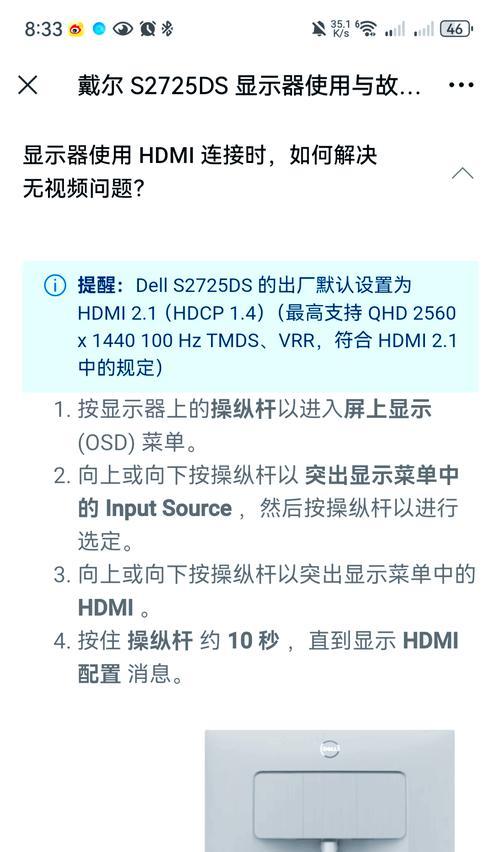
步骤1:强制重启
如果电脑没有完全死机,尝试强制重启(长按电源键约5秒)。
步骤2:系统恢复
如果电脑能够重启,尝试进入安全模式并使用系统恢复功能,恢复到一个之前的状态。
步骤3:检查病毒
使用安全软件进行全面的病毒扫描,确保黑屏不是由恶意软件导致的。
步骤4:更新驱动和系统
确保所有的驱动程序和操作系统都更新到最新版本,以排除由旧版本软件引起的兼容性问题。

为了预防未来电脑出现黑屏问题,可以采取以下措施:
定期检查硬件连接,确保所有组件都正常工作。
定期备份重要数据,避免数据丢失。
定期更新操作系统和驱动程序,保持系统稳定性。
调整电源管理设置,避免电脑进入深度睡眠或休眠状态。
如果您尝试了以上步骤但问题依旧无法解决,或者您觉得这些步骤过于复杂,那么寻找专业的电脑修理服务是一个明智的选择。在选择修理服务时,请参考以下建议:
信誉良好的本地维修店:寻找在线评价良好,有实体店面的修理店。
官方维修中心:如果电脑仍在保修期内,可以联系制造商的官方维修中心。
技术检测工具:专业维修人员通常会使用专业工具检测问题所在,确保问题能够被精确诊断。
电脑黑屏问题可能是由多种因素引起的,但通过上述的排查和解决步骤,您有很大机会自行解决问题。如果故障依旧无法解决,选择一个可靠的修理服务是明智的选择。确保您的电脑得到专业的关注,以避免可能的进一步损坏,并保护您的数据安全。综合以上,希望您能够顺利地让您的电脑恢复正常工作。
版权声明:本文内容由互联网用户自发贡献,该文观点仅代表作者本人。本站仅提供信息存储空间服务,不拥有所有权,不承担相关法律责任。如发现本站有涉嫌抄袭侵权/违法违规的内容, 请发送邮件至 3561739510@qq.com 举报,一经查实,本站将立刻删除。